Nvidia Control Panel нь дэлгэцийн нягтрал, 3D тохиргоо зэрэг график картын тохиргоог удирдах боломжийг олгодог ашигтай програм юм.
Гэсэн хэдий ч заримдаа програм эхлэхгүй байх тохиолдол гардаг.Үүнд хэд хэдэн шалтгаан байж болно, тухайлбал:
- вирусны эсрэг тохиргоо,
- хуучирсан драйверууд,
- өлгөх үйл явц,
- болон бусад олон
Энэ нийтлэлд бид Nvidia хяналтын самбарын алдааг олж засварлахад хэрэглэгчдийн амжилттай ашигласан зарим аргуудыг жагсаав.Үүнийг шалгаад танд юу тохирохыг бидэнд мэдэгдээрэй!
Nvidia хяналтын самбар нуугдаагүй байгаа эсэхийг шалгана уу
Энэ бол олон хүн үл тоомсорлодог инээдтэй энгийн засвар юм.Заримдаа Windows програмыг нээхгүйн тулд зүгээр л нуудаг.Аз болоход та энэ асуудлыг амархан шийдэж чадна.
- Хайлтын талбарт " гэж оруулна уу.Хяналт, Хяналтын самбарыг олоод товшино ууНээлттэй".
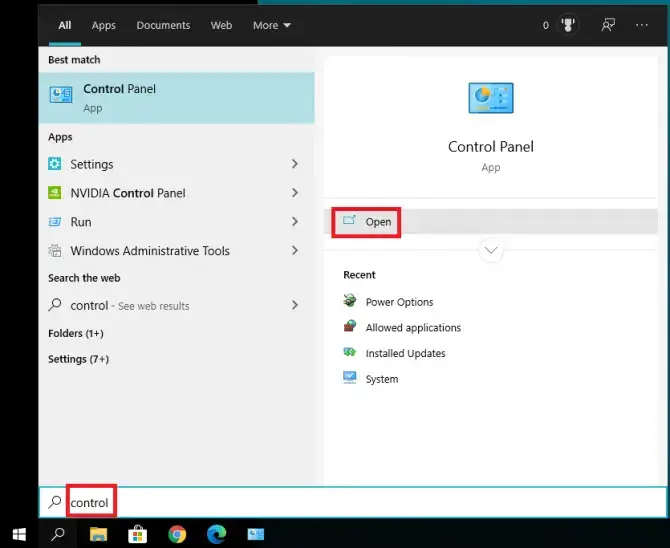
- Гарч ирэх цонхноос сонгоно ууNvidia Control Panel.

- Одоо нээх ёстой.руу шилжихширээнийтаб болон сонгоно ууШирээний контекст цэс нэмэхТэгээдМэдэгдлийн тавиурын дүрсийг харуулах.
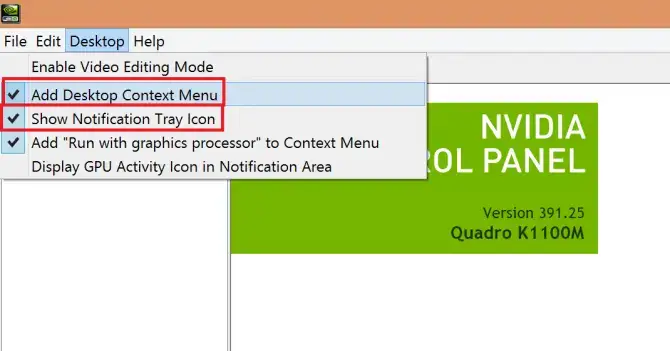
- Энэ нь Nvidia хяналтын самбарыг контекст цэс болон системийн тавиур дээр байрлуулах ёстой.
Энэ асуудлыг шийдэж байгаа эсэхийг шалгана уу.Хэрэв тийм биш бол энэ нь таны вирусны эсрэг программ буруу ажиллаж байгаа эсэхийг шалгах цаг болжээ.
Вирусны эсрэг тохиргоог шалгана уу
Зарим вирусны эсрэг програм хангамж (ялангуяа AVG) нь Nvidia хяналтын самбарыг блоклодог.Та програмуудыг зөвшөөрөхийн тулд тохиргоог өөрчилж болно.Үүнийг Windows 10 аюулгүй байдал дээр хэрхэн хийх талаар эндээс үзнэ үү.
- дарна ууэхлэх>тохируулах.
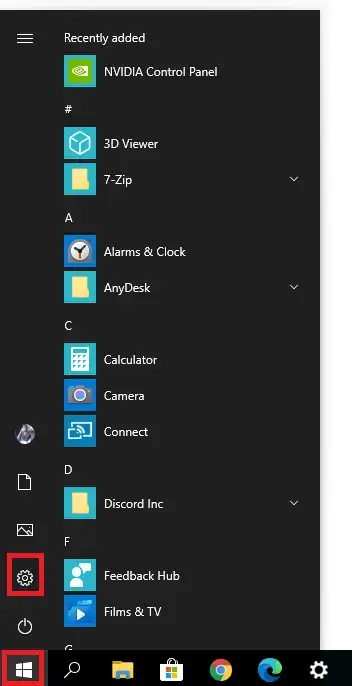
-
- сонгохШинэчлэлт ба аюулгүй байдал.
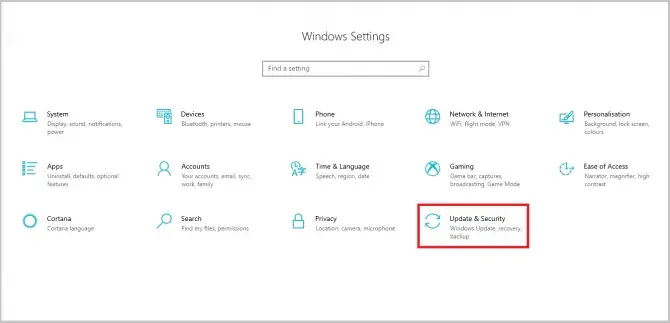
- Зүүн талд байгаа цэснээс сонгоно ууWindows аюулгүй байдал.
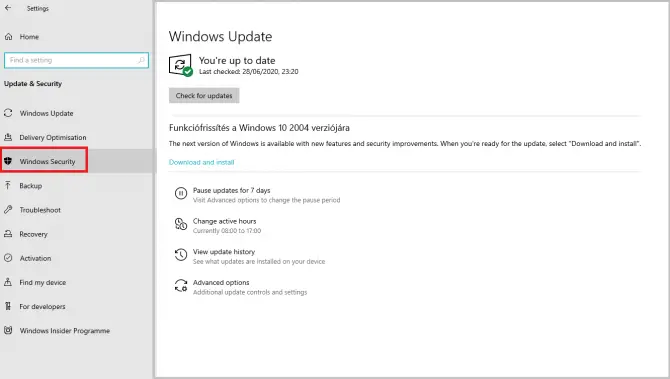
-
- дарна ууГалт хана ба сүлжээний хамгаалалт.
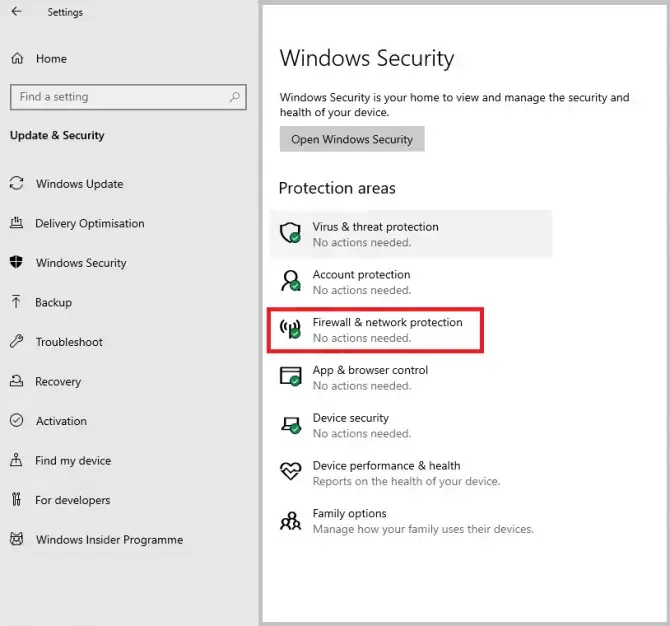
-
- доош гүйлгээд сонгоно ууГалт ханаар дамжуулан програмуудыг зөвшөөрөх.
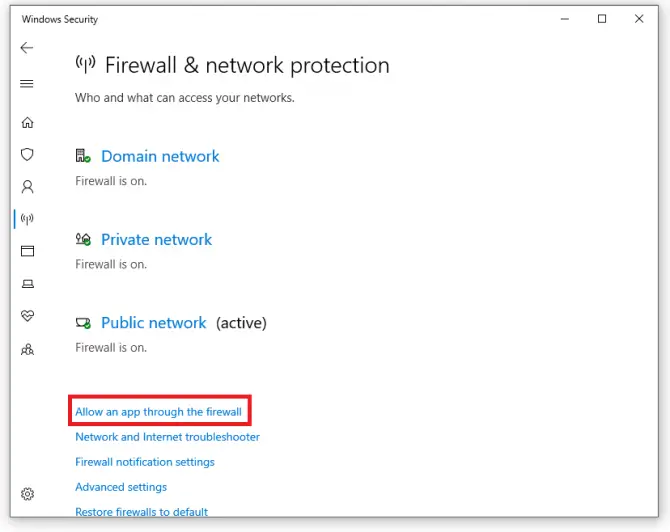
-
- Nvidia хяналтын самбарыг олоод, галт ханаар дамжуулан програмыг ашиглахыг зөвшөөрөхийн тулд нүднүүдийг шалгана уу.
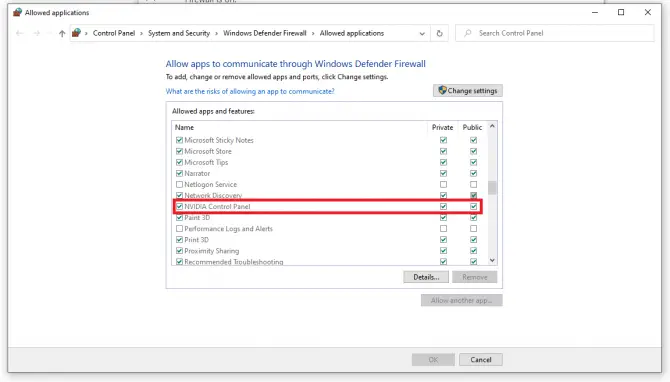
Nvidia дэлгэцийн савыг идэвхгүй болгох
Nvidia дэлгэцийн сав нь өөр нэг чухал биш процесс боловч Nvidia хяналтын самбар нээгдэхгүй байх зэрэг асуудал үүсгэж болно.Бид энэ ажлыг дуусгаж, холбогдох хавтаснуудыг устгах болно.
-
- Дараах байршил руу шилжих:C:\Program Files\NVIDIA Corporation\Display.NvContainer\plugins\LocalSystem
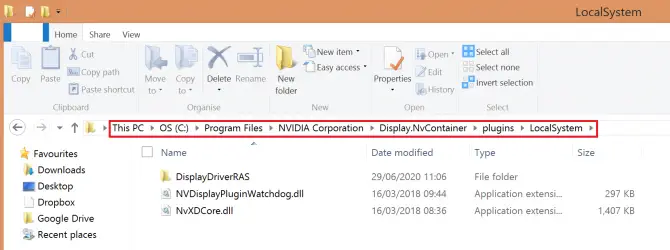
- DisplayDriverRAS хавтас дээр хулганы баруун товчийг дараад сонгоно ууустгах.
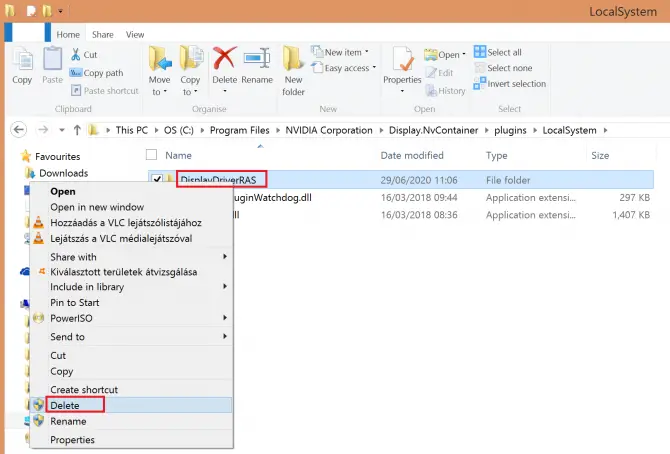
- Одоо дараах байршил руу очно уу:C: Program FilesNVIDIA корпораци.
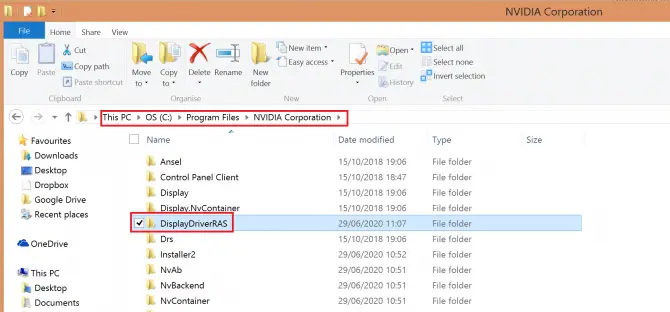
-
- DisplayDriverRAS фолдерыг олоод хулганы баруун товчийг дараад сонгоно ууустгах.
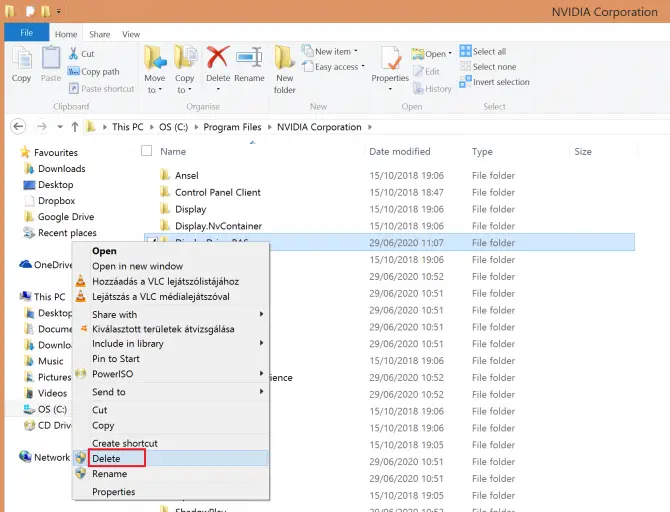
- 按Ctrl + Alt + DelДаалгаврын менежерийг нээнэ үү.Nvidia Display Container Local System процессыг олоод дарна ууТөгсгөлийн ажил.
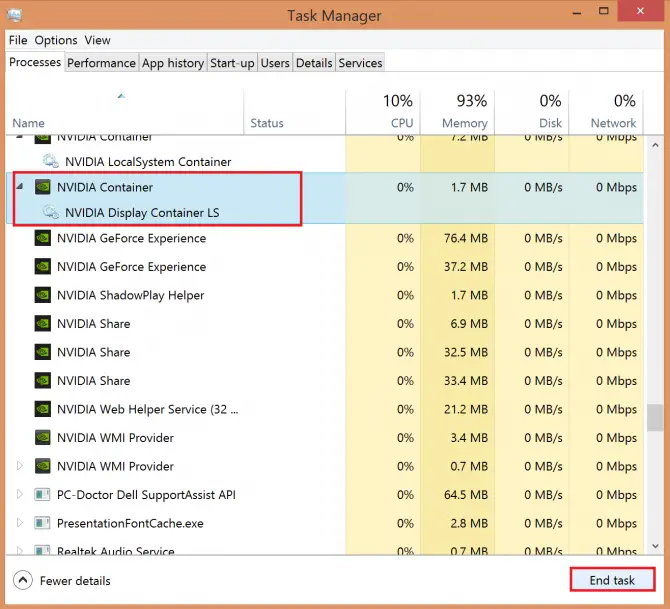
Энэ асуудлыг шийдэж байгаа эсэхийг шалгана уу.Хэрэв та хараахан амжаагүй байгаа бол хэд хэдэн сонголтыг туршиж үзэх боломжтой, гэхдээ та одоо системээ илүү гүнзгий тохируулах хэрэгтэй болно.
Шаардлагатай үйлчилгээ ажиллаж байгаа эсэхийг шалгана уу
Хяналтын самбар нь хэвийн ажиллахын тулд зарим суурь үйлчилгээг ажиллуулах шаардлагатай: Nvidia Display Container LS болон Nvidia Network Service Container.
- хайлтын талбартбичих""Ажиллуулах" ба дараа нь "Нээлттэй".
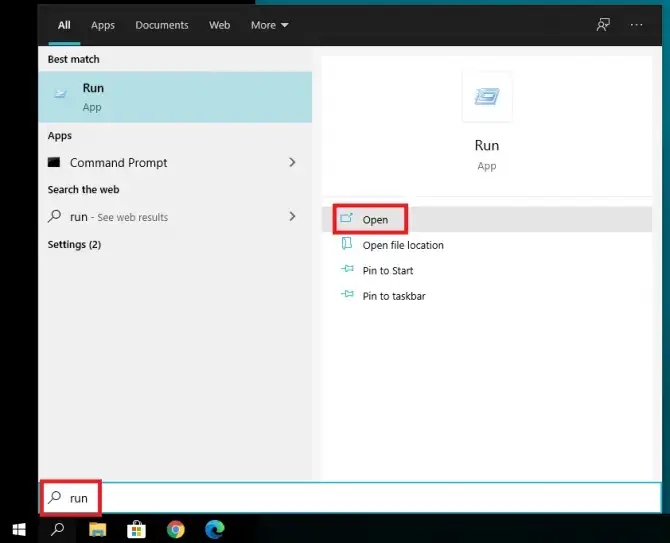
-
- оруулах"Үйлчлэх.MSc ” гэж ажиллаж байгаа аппликешн дээр товшоод товшино ууНээлттэй.
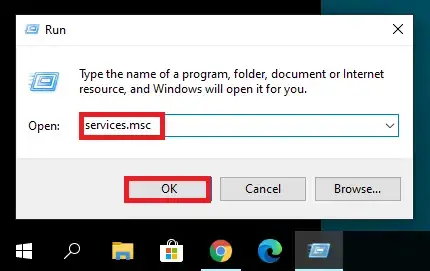
- эргэхNVIDIA Display Container LS.
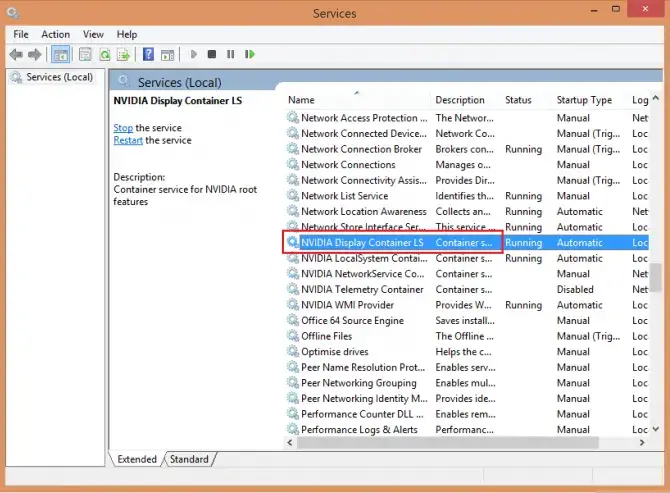
-
- Үүнийг давхар товшоод шинж чанарыг нээнэ үү.將Эхлэх төрөлХэмээн тогтоосонавтомат, дарна ууэхлэх,өргөдөл, Дараа ньOK дарна уу.
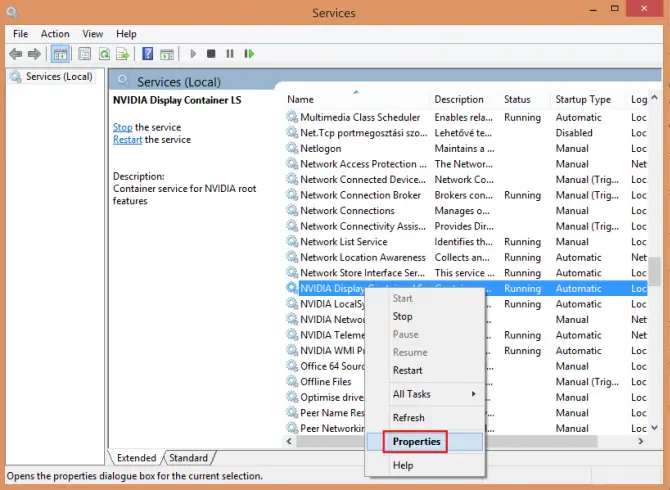
- одоо олооройNvidia сүлжээний үйлчилгээний контейнермөн ижил зүйлийг хий: давхар товшино уу, theЭхлэх төрөлХэмээн тогтоосонавтомат, дарна ууStart,түрхэнэ, Дараа ньOK.
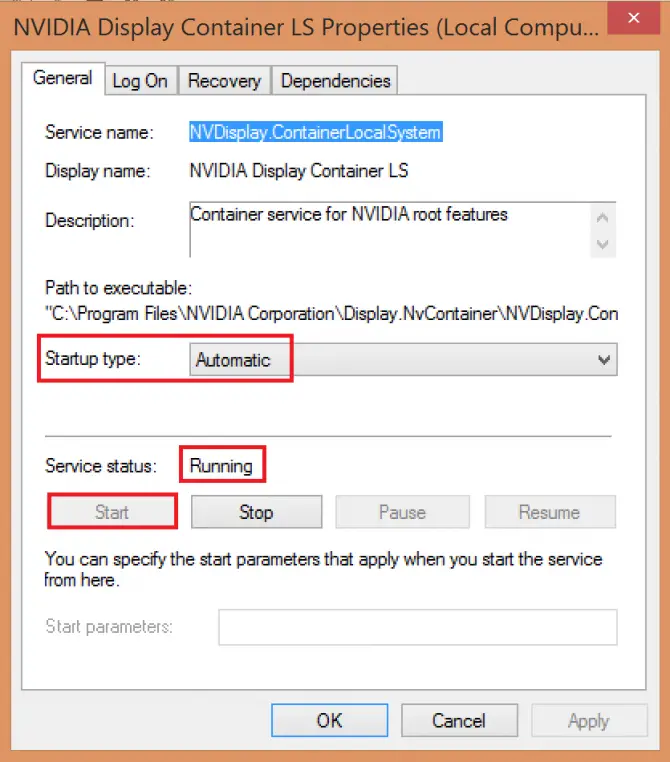
-
- Nvidia Control Panel одоо нээлттэй байгаа эсэхийг шалгана уу.Үгүй бол та өөр аргыг туршиж үзэж болно.
Суулгацын лавлахаас Nvidia хяналтын самбарыг нээнэ үү
Зарим шалтгааны улмаас та Start цэснээс Control Panel-г нээж чадахгүй ч суулгах лавлахаас нээж болно.
- руу шилжихC:\Program Files\NVIDIA Corporation\Control Panel Client.
- Нээлттэйnvcplui.exeфайл.
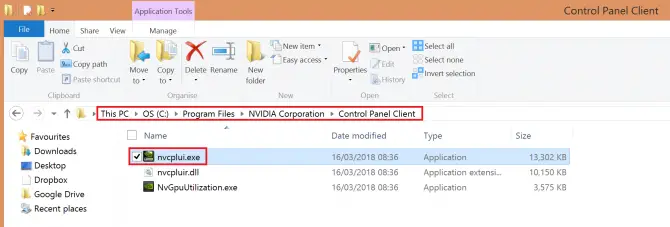
-
- Хэрэв та системийг эхлүүлэх бүрт Nvidia Control Panel автоматаар эхлэхийг хүсвэл файл дээр хулганы баруун товчийг дараадХослол бий болгох.
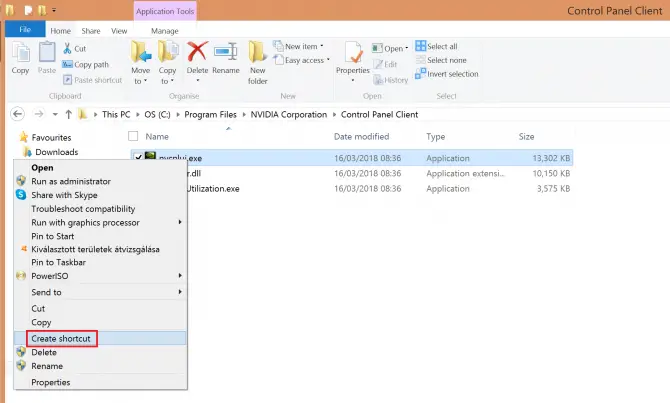
- Үүний оронд ширээний компьютер дээр товчлол үүсгэхээ баталгаажуулна уу.
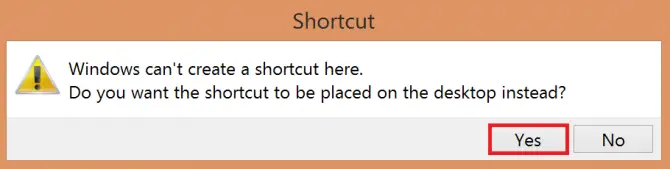
- Дараа нь ширээний компьютер руу очоод товчлолын файлыг зөөнө үүC: \ ProgramData \ Microsoft \ Windows \ Start Menu \ Programs \ StartUp.Энэ нь үйл явцыг автоматжуулах ёстой.
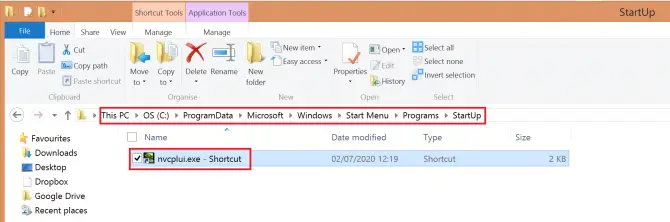
Хэрэв асуудал шийдэгдээгүй бол Windows-ын зарим тохиргоог өөрчлөхийг оролдож болно.
Хурдан эхлүүлэхийг идэвхгүй болгох
Windows 10-д "Хурдан эхлүүлэх" хэмээх ашигтай шинэ функц байгаа бөгөөд энэ нь таны таамаглаж байгаагаар таны системийг илүү хурдан ачаалах боломжтой юм.Гэхдээ төлөх үнэ нь компьютер хэзээ ч бүрэн унтдаггүй бөгөөд энэ нь зарим програмуудад саад учруулж болзошгүй юм.Nvidia хяналтын самбарын асуудлыг шийдэж байгаа эсэхийг шалгахын тулд үүнийг унтрааж үзнэ үү:
- 按 Windows + S НээлттэйЭрчим хүчний тохиргоо.сонгох Эрчим хүч болон унтах тохиргоо.
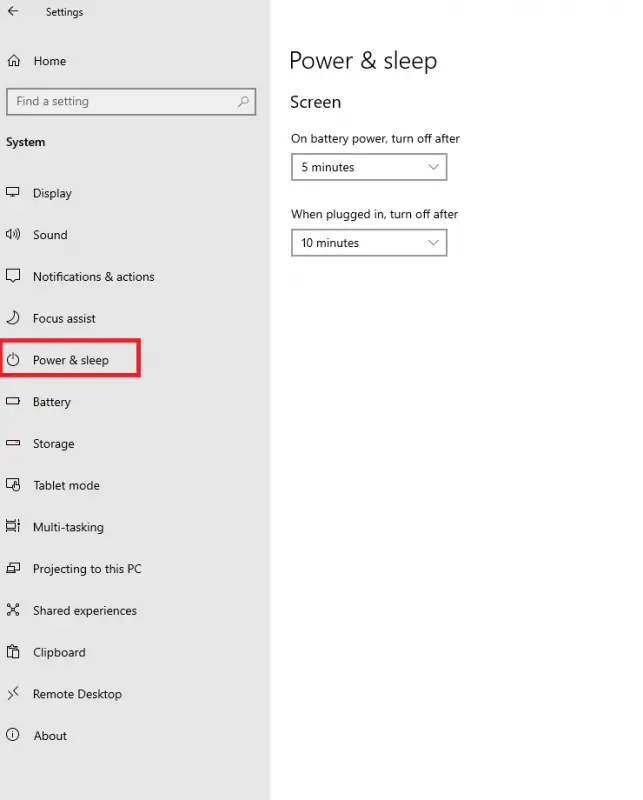
-
- баруун талдХолбогдох тохиргоодоош, товш Бусад тэжээлийн тохиргоо.
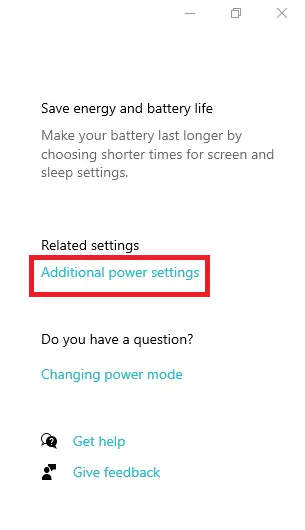
-
- энэ нээгдэнэЭрчим хүчний сонголтууд.дарна уу Цахилгаан товчийг юу хийхийг сонгоно уу.
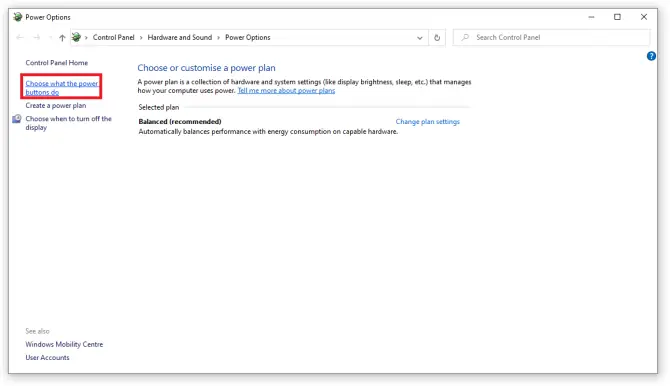
- дарна уу Одоогоор боломжгүй байгаа тохиргоог өөрчлөх.
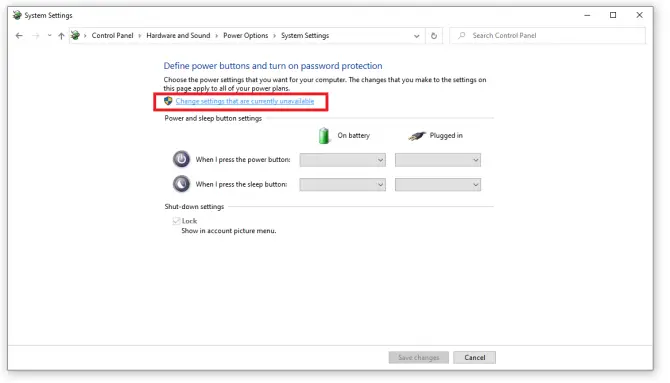
- тэмдэглэгээг арилгана Хурдан эхлүүлэхийг асаах (санал болгож байна) сонголтуудыг сонгоод дараа нь товшино уу 保存 更改.
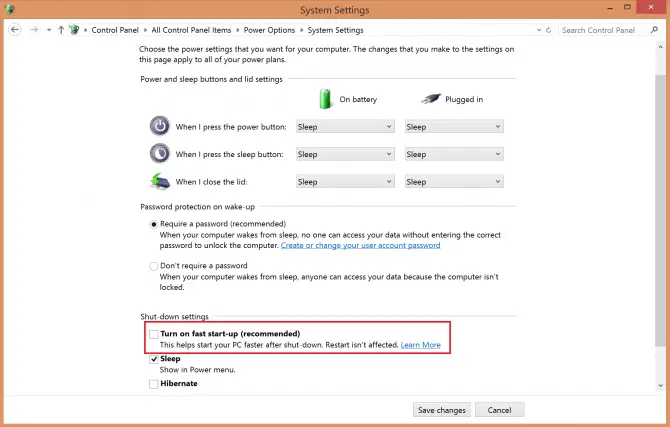
Энэ нь таны асуудлыг шийдэж байгаа эсэхийг шалгаарай.Таны систем одоо арай удаан ажиллаж магадгүй ч Nvidia хяналтын самбар нээгдэх ёстой.Хэрэв тийм биш бол таны жолооч хуучирсан байж магадгүй.Nvidia график драйверуудыг хэрхэн шинэчлэх тухай манай нийтлэлийг уншина уу!
Дүгнэлт
Nvidia Control Panel нь ашигтай програм боловч заримдаа асуудалтай байж болно.Эдгээр шийдлүүд танд тусалсан бөгөөд та үүнийг асааж чадсан гэж найдаж байна.Сэтгэгдэл дээр бидэнд мэдэгдээрэй!


![Windows хувилбарыг хэрхэн харах вэ [маш энгийн]](https://infoacetech.net/wp-content/uploads/2023/06/Windows%E7%89%88%E6%9C%AC%E6%80%8E%E9%BA%BC%E7%9C%8B-180x100.jpg)


